Uso de un plan de Terraform para implementar una máquina virtual de VMware para Ubuntu y conectarla a Azure Arc
En este artículo, se ofrecen instrucciones para usar el plan de Terraform proporcionado para implementar un servidor Ubuntu y una máquina virtual de Vmware vSphere, y conectar la máquina como un recurso de servidor habilitado para Azure Arc.
Prerrequisitos
Clone el repositorio Jumpstart de Azure Arc.
git clone https://github.com/microsoft/azure_arc.gitInstale o actualice la CLI de Azure a la versión 2.7 y superior. Use el siguiente comando para comprobar la versión instalada actual.
az --versionUn usuario de VMware vCenter Server con permisos para implementar una máquina virtual desde una plantilla en el cliente web de vSphere.
Cree una entidad de servicio de Azure.
Para conectar la máquina virtual de VMware vSphere a Azure Arc, se necesita una entidad de servicio de Azure que tenga asignado el rol de colaborador. Para crearla, inicie sesión en su cuenta de Azure y ejecute el siguiente comando. También puede ejecutar este comando en Azure Cloud Shell.
az login az account set -s <Your Subscription ID> az ad sp create-for-rbac -n "<Unique SP Name>" --role contributor --scopes "/subscriptions/<Your Subscription ID>"Por ejemplo:
az ad sp create-for-rbac -n "http://AzureArcServers" --role contributor --scopes "/subscriptions/00000000-0000-0000-0000-000000000000"El resultado debe ser similar al siguiente:
{ "appId": "XXXXXXXXXXXXXXXXXXXXXXXXXXXX", "displayName": "http://AzureArcServers", "password": "XXXXXXXXXXXXXXXXXXXXXXXXXXXX", "tenant": "XXXXXXXXXXXXXXXXXXXXXXXXXXXX" }Nota:
Recomendamos encarecidamente que limite el ámbito de la entidad de servicio a un grupo de recursos y una suscripción de Azure específicos.
Preparación de una plantilla de máquina virtual de VMware vSphere para un servidor Ubuntu
Antes de usar esta guía para implementar una máquina virtual Ubuntu Server y conectarla a Azure Arc, se requiere una plantilla de VMware vSphere. En este artículo se muestra cómo crear fácilmente esa plantilla con VMware vSphere 6.5 y versiones posteriores.
Nota:
Se recomienda seguir usando la guía como referencia aunque ya se tenga una plantilla de máquina virtual para un servidor Ubuntu.
Implementación
Antes de ejecutar el plan de Terraform, debe establecer las variables de entorno que se usarán en él. Estas variables se basan en la entidad de servicio de Azure que acaba de crear, en su suscripción e inquilino de Azure, y en las credenciales de VMware vSphere.
Recupere el identificador de la suscripción de Azure y el identificador del inquilino mediante el comando
az account list.El plan de Terraform crea recursos tanto en Microsoft Azure como en VMware vSphere. Después, ejecuta un script en la máquina virtual para instalar el agente de Azure Arc y todos los artefactos necesarios. Este script requiere determinada información sobre los entornos de VMware vSphere y Azure. Edite
scripts/vars.shy actualice cada una de las variables con los valores adecuados.TF_VAR_subscription_id: identificador de la suscripción de AzureTF_VAR_client_id: nombre de la entidad de servicio de Azure.TF_VAR_client_secret: contraseña de la entidad de servicio de AzureTF_VAR_tenant_id: identificador del inquilino de Azure.TF_VAR_resourceGroup: nombre del grupo de recursos de Azure.TF_VAR_location: región de AzureTF_VAR_vsphere_user: nombre de usuario administrador de vCenterTF_VAR_vsphere_password: contraseña del administrador de vCenterTF_VAR_vsphere_server: nombre de dominio completo o dirección IP de vCenter ServerTF_VAR_admin_user: nombre de usuario administrador del sistema operativoTF_VAR_admin_password: contraseña del administrador del sistema operativo
En la CLI, vaya al directorio
azure_arc_servers_jumpstart/vmware/ubuntu/terraformdel repositorio clonado.Exporte las variables de entorno que ha editado mediante la ejecución de
scripts/vars.shcon el comando source, como se muestra a continuación. Terraform requiere que se establezcan para que el plan se ejecute correctamente. Tenga en cuenta que este script también se ejecutará automáticamente de forma remota en la máquina virtual como parte de la implementación de Terraform.source ./scripts/vars.shAdemás de las variables de entorno de
TF_VARque acaba de exportar, edite las variables de Terraform deterraform.tfvarspara adaptarlas a su entorno de VMware vSphere.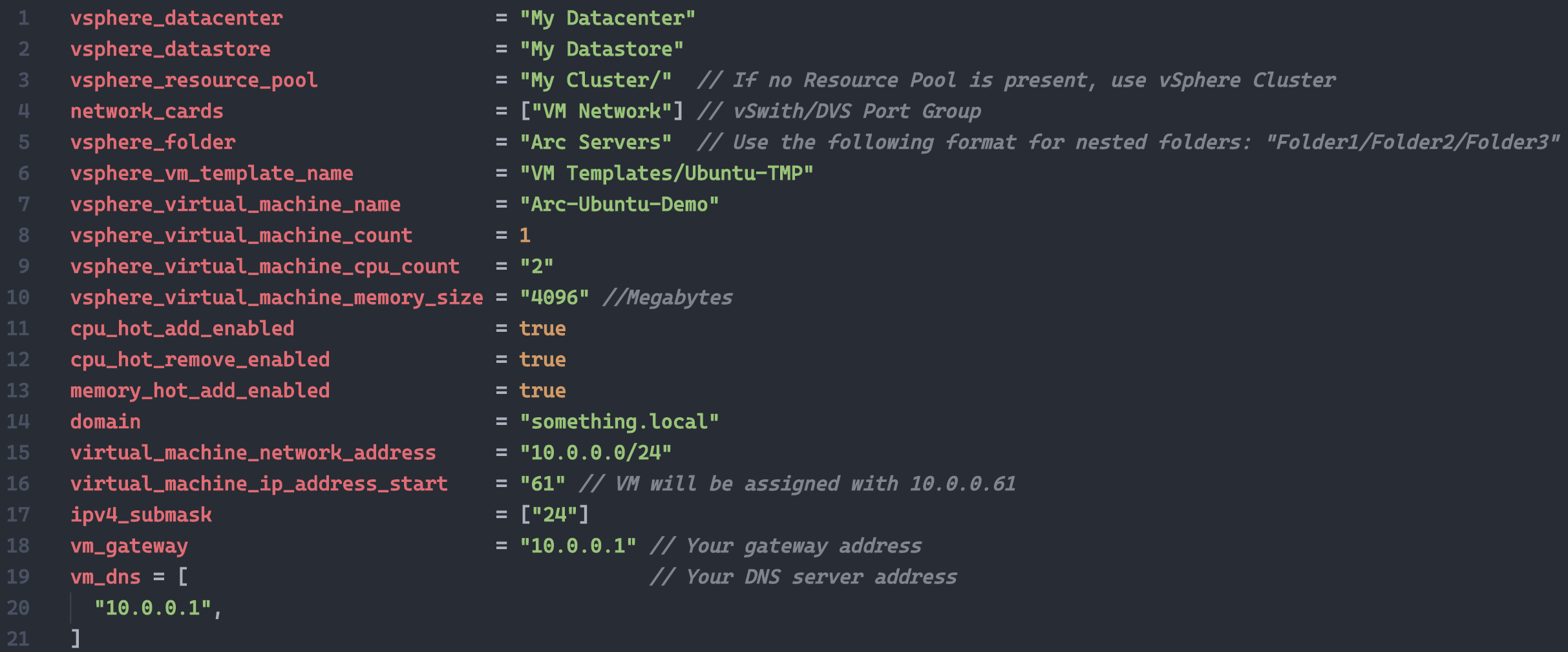
Ejecute el comando
terraform init, que descargará los proveedores de AzureRM, local y vSphere de Terraform.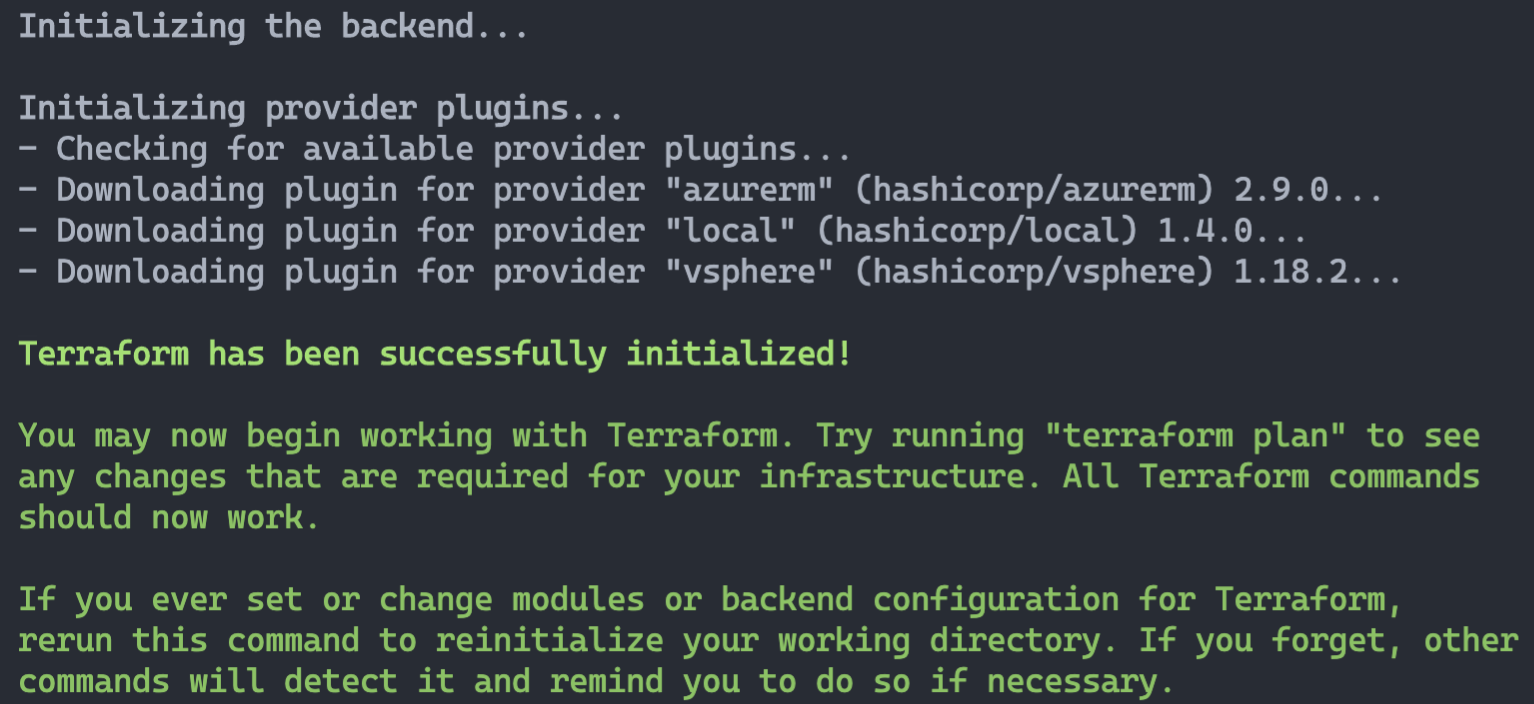
Ejecute el comando
terraform apply --auto-approvey espere a que finalice el plan.Una vez completada la implementación de Terraform, habrá una nueva máquina virtual Ubuntu Server en funcionamiento que se proyectará como un recurso de servidor habilitado para Azure Arc en un grupo de recursos de Azure recién creado.

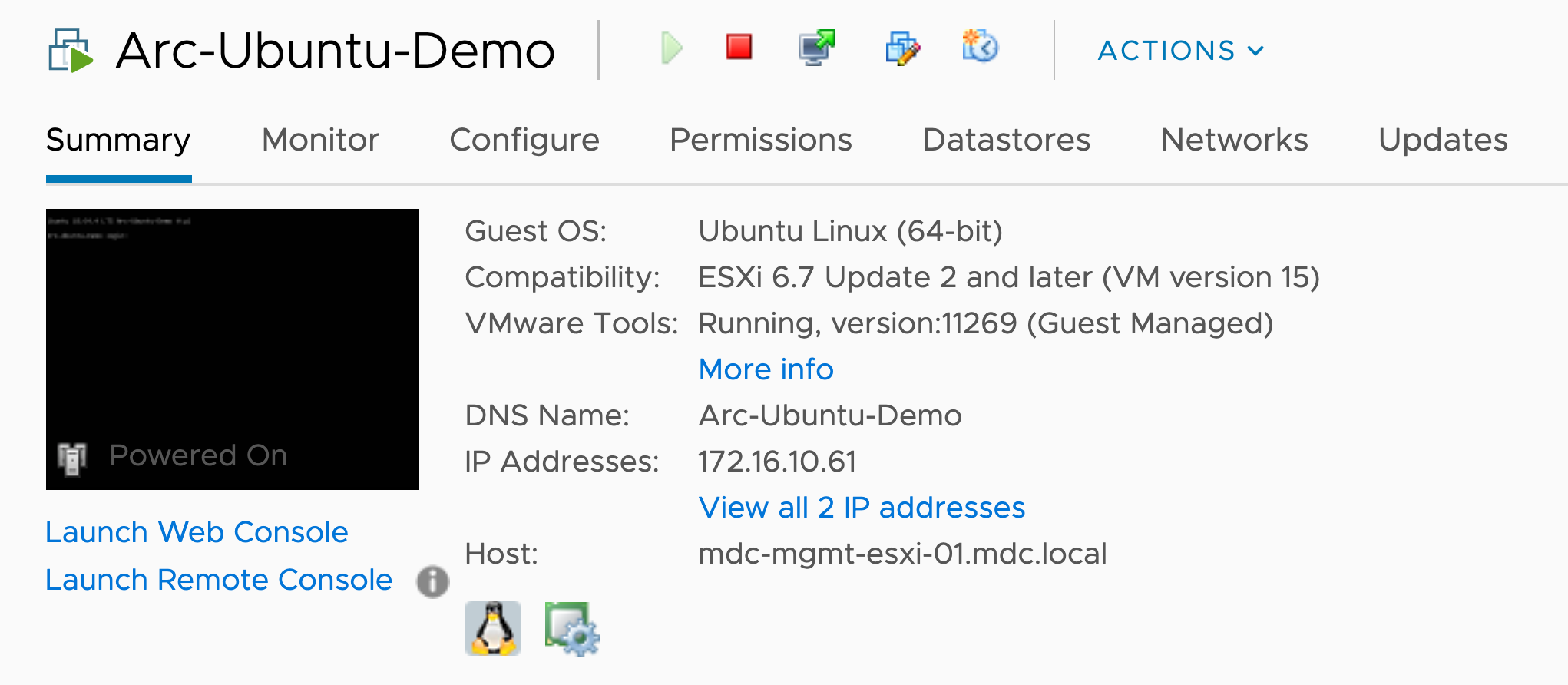
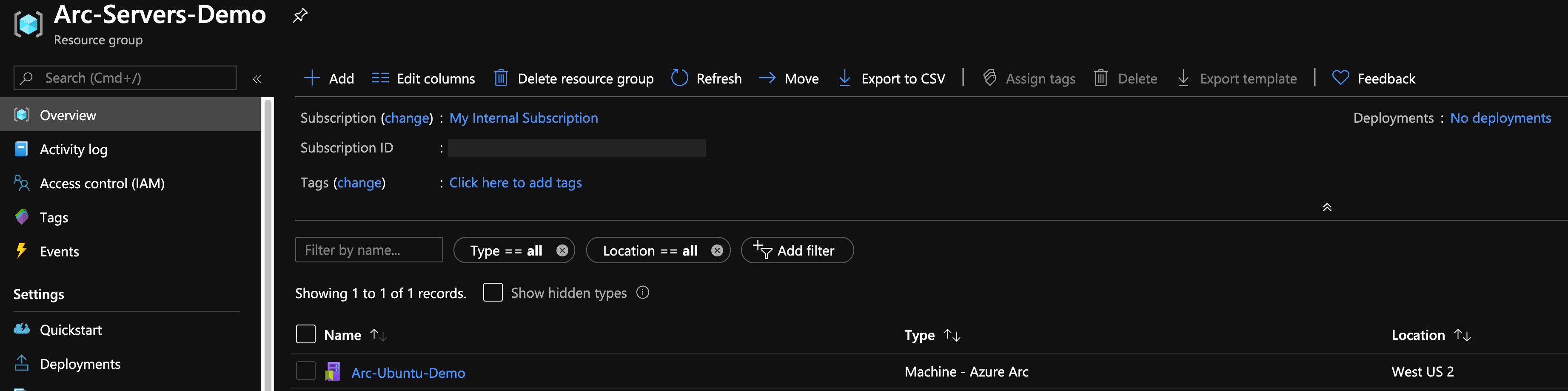

Eliminar la implementación
La manera más sencilla de eliminar la implementación consiste en eliminar el recurso de Azure Arc mediante Azure Portal; simplemente seleccione el recurso y elimínelo. Además, elimine la máquina virtual VMware vSphere.

Si elimina la instancia manualmente, también debe eliminar
install_arc_agent.sh, que crea el plan de Terraform.Si desea desmontar todo el entorno, use el comando
terraform destroy --auto-approvecomo se muestra a continuación.
Comentarios
Próximamente: A lo largo de 2024 iremos eliminando gradualmente GitHub Issues como mecanismo de comentarios sobre el contenido y lo sustituiremos por un nuevo sistema de comentarios. Para más información, vea: https://aka.ms/ContentUserFeedback.
Enviar y ver comentarios de